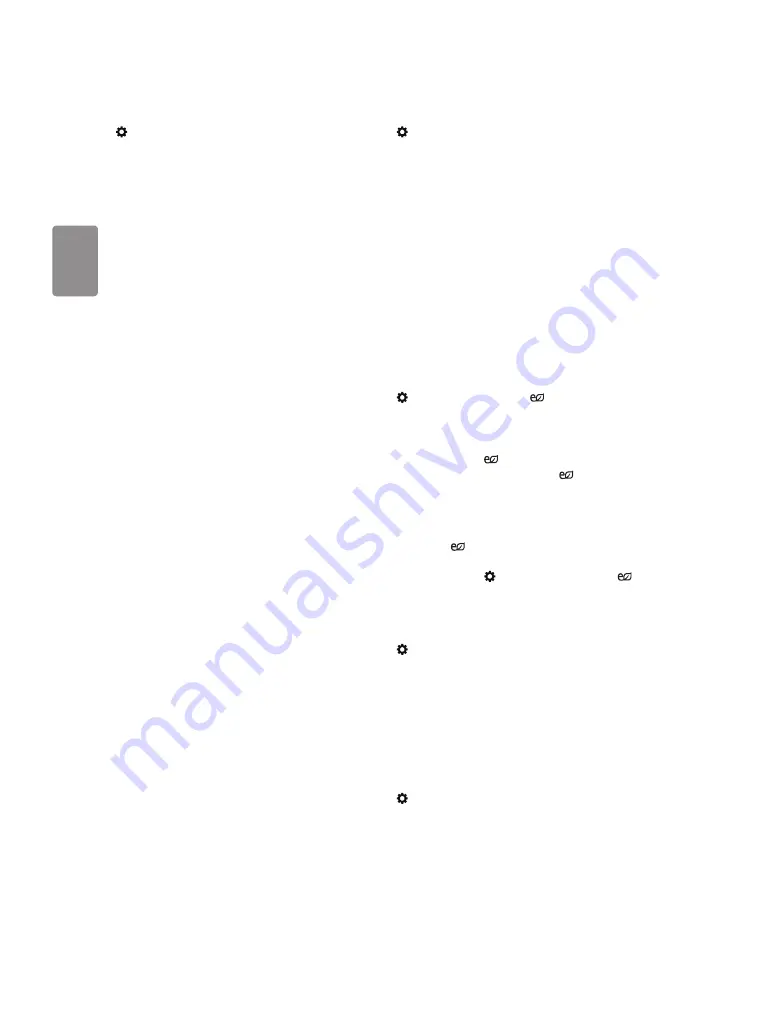
ESP
AÑOL
12
Para ajustar el control avanzado
(Configuración)
→
Imagen
→
Configuración del Modo de
imagen
→
Controles Avanzados / Controles Experto
En cada modo de imagen puede calibrarse la pantalla y también es
posible ajustar las características de la imagen en el caso de una pantalla
especial. Seleccione el Configuración del Modo de imagen que desee.
•
Contraste Dinámico
Ajuste el contraste en el nivel óptimo de
acuerdo con el brillo de la imagen.
•
Color Dinámico
Ajuste los colores para lograr que la imagen
aparezca en colores más naturales.
•
Rango de color
Selecciona el rango de colores que pueden
representarse.
•
Color Preferido
Ajusta los colores de la piel, del césped y del cielo
según sus preferencias personales.
-
Color de piel
El espectro del Color de piel puede establecerse de
manera independiente para implementar el color de piel definido
por el usuario.
-
Color del Cielo
El color de cielo se configura por separado.
-
Color del Césped
El espectro de colores naturales (prados,
montañas, etc.) se puede configurar por separado.
•
Gamma
Establece la curva de gradación de acuerdo con la salida de
la señal de la imagen en relación con la señal de entrada.
•
Filtro de Color
Filtra un espectro específico de color en colores RGB
(rojo, verde y azul) para lograr un ajuste fino de la saturación de color
y del matiz con precisión.
•
Balance de Blancos
Ajusta el tono general de la pantalla según
se prefiera.
•
Sistema de Mantenimiento de Color
Los expertos usan este
sistema para ajustar el color con un patrón de prueba. Pueden
seleccionar a partir de seis áreas de color (Rojo/Verde/Azul/Cian/
Magenta/Amarillo) sin afectar los colores restantes. En el caso de la
imágenes normales, es posible que los ajustes no produzcan cambios
notorios de color.
•
Según la señal de entrada y otras características de la imagen, podría
variar el rango de los elementos de ajuste detallados.
Para ajustar otras opciones de imagen
(Configuración)
→
Imagen
→
Configuración del Modo de
imagen
→
Opciones de Imagen
Ajusta la configuración para las imágenes.
•
Reducción de ruido
Elimina el ruido de la imagen.
•
Reducción ruido MPEG
Elimina el ruido generado al crear señales
digitales de la imagen.
•
Nivel de Negro
Ajusta el brillo y el contraste de la pantalla para
que se ajusten al nivel de negro de la imagen de entrada al utilizar la
oscuridad (nivel de negro) de la pantalla.
•
Cine real
Optimiza la pantalla para poder ver películas.
•
Protección de Visión al movimiento
[Según el modelo] Ahorrar
energía al ajustar el brillo correspondiente al movimiento de la
imagen en pantalla.
•
Según la señal de entrada y otras características de la imagen, podría
variar el rango de los elementos de ajuste detallados.
Para usar la función de Ahorro de Energía
(Configuración)
→
Imagen
→
Ahorro de energía
Ahorra energía eléctrica al ajustar el brillo de la pantalla.
•
Automático
El sensor del televisor detecta la iluminación ambiental
y ajusta automáticamente el brillo de la pantalla. (Según el modelo)
•
Apagado
Apaga el
Ahorro de energía
.
•
Mínimo
/
Medio
/
Máximo
Se aplica al
Ahorro de energía
pre ajustado.
•
Apagado de Pantalla
La pantalla se apaga y solo se reproduce
audio. Pulse cualquier botón del control remoto para volver a
encender la pantalla, excepto por el botón de encendido.
•
Según del
Ahorro de energía
(Automático
/
Máximo)
, es
posible que no pueda ajustar la Luz de Fondo.
En este caso, vaya a
(Configuración)
→
Imagen
→
Ahorro de energía
y esta opción configura es
Apagado
o
Mínimo
.
Para utilizar la función Modo Confort visual
(Configuración)
→
Imagen
→
Configuraciones adicionales
→
Modo Confort visual
Si activa esta opción, la temperatura de color se ajustará
automáticamente para reducir la fatiga visual.
•
Encendido: Ajusta automáticamente la temperatura de color de la
pantalla.
•
Apagado: Desactiva
Modo Confort visual
.
Para ajustar la Sinc. AV
(Configuración)
→
Audio
→
Ajuste de la Sinc. de AV
Sincroniza video y audio descoordinados. Seleccione
Ajuste de la Sinc.
de AV
en Encendido para la sincronización de salida de audio (Bocinas de
TV o SPDIF) con el video.








































